检查磁盘机框电缆连接情况 (BUI)
借助磁盘机框电缆检查功能,能够检测诸如电缆连接到控制器或磁盘机框上的错误端口、冗余路径中缺少电缆以及电缆出现故障之类的 SAS 布线错误。在本软件的 "Active Problems"(未解决的问题)区域中可找到错误及其解决方法。按照以下过程可以先检查磁盘机框上的电缆连接,再检查控制器上的电缆连接。
- 转到 "Maintenance"(维护)> "Hardware"(硬件)。
-
单击磁盘机框名称旁边的右箭头图标
 。
。
- 单击 "Slot"(插槽)。
-
单击某个 I/O 模块 (I/O Module, IOM) 或 SIM 所在的插槽行以突出显示它在左侧图形中的位置。
-
单击其信息图标
 查看它的组件详细信息。"Connections"(连接)部分包括以下信息:
查看它的组件详细信息。"Connections"(连接)部分包括以下信息:
-
Port ID/Location(端口 ID/位置)-插槽中的端口 ID 和位置。端口 ID 右侧的框指示端口位置及其状态:
-
灰色-已连接
-
无色-未连接
-
琥珀色-出现故障
-
-
Terminal(终端)-终端机箱上的设备 ID、标签和相应端口。
-
- 如果出现故障,请单击 "Active Problems"(未解决的问题)链接查看详细信息,其中包括建议操作。磁盘机框的布线故障在修复后将自动清除。要返回到 "Maintenance"(维护)> "Hardware"(硬件)屏幕,请单击 "Hardware"(硬件)。
-
如果没有故障,请单击 "Components Details"(组件详细信息)对话框中的 "OK"(确定)。下图显示的是控制器 SAS HBA 插槽的组件详细信息。
- 对每个可用插槽重复步骤 4 至 7。
-
单击 "Back to overview"(返回到概述)返回到 "Maintenance"(维护) > "Hardware"(硬件)屏幕。
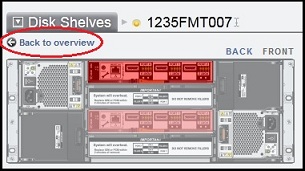
-
要检查控制器上的 SAS 电缆连接情况,请单击控制器名称旁边的右箭头图标
 。
。
-
除在第 4 步中选择 SAS HBA 之外,重复步骤 3 至 8。